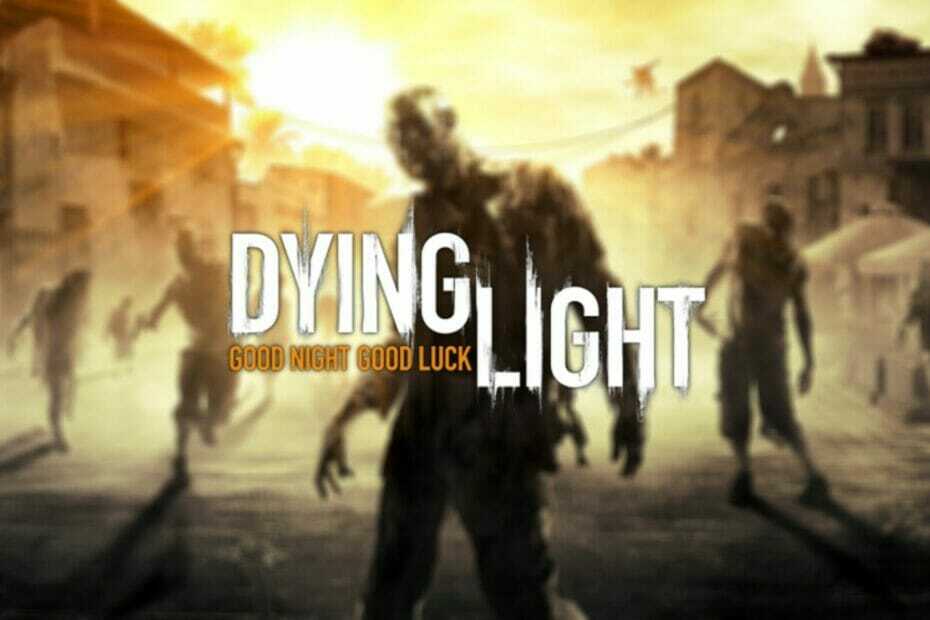- Многие пользователи сообщали, что настройки Rust не сохраняются, поэтому в сегодняшнем руководстве мы покажем вам лучшие способы исправить это.
- Чтобы убедиться, что ваши настройки сохраняются, вам нужно проверить наличие необходимых файлов cfg в каталоге установки.
- Другой способ решить эту проблему — использовать консоль для ручного сохранения настроек.
- Если настройки Rust продолжают сбрасываться, вы всегда можете попытаться правильно закрыть игру, и это должно решить эту проблему.

ИксУСТАНОВИТЕ, НАЖИМАЯ НА СКАЧАТЬ ФАЙЛ
Это программное обеспечение исправит распространенные компьютерные ошибки, защитит вас от потери файлов, вредоносного ПО, аппаратного сбоя и оптимизирует ваш компьютер для достижения максимальной производительности. Исправьте проблемы с ПК и удалите вирусы прямо сейчас, выполнив 3 простых шага:
- Скачать инструмент восстановления ПК Restoro который поставляется с запатентованными технологиями (патент доступен здесь).
- Нажмите Начать сканирование чтобы найти проблемы Windows, которые могут вызывать проблемы с ПК.
- Нажмите Починить все для устранения проблем, влияющих на безопасность и производительность вашего компьютера.
- Restoro был скачан пользователем 0 читателей в этом месяце.
Rust — довольно популярная игра на выживание, но многие пользователи сообщали о проблемах при попытке сохранить свои настройки. По словам пользователей, настройки Rust почему-то не сохраняются.
Эта проблема обычно возникает, если файл cfg отсутствует или вы неправильно закрываете игру, поэтому ваши настройки не сохраняются должным образом.
Это может быть проблемой, особенно если вам нужно изменить определенные настройки, чтобы игра работала лучше. Однако есть способы решить эту проблему, и в этом руководстве мы покажем вам, как это сделать.
Что делать, если настройки Rust не сохраняются?
1. Создайте файл конфигурации вручную
- Перейдите к Каталог установки ржавчины. Расположение должно быть следующим:
/steam/steamapps/rust - Щелкните правой кнопкой мыши пространство внутри папки и выберите Новый и выберите Папка. Назовите папку CFG.

- Перейдите в папку CFG и перейдите в Вид панель и проверьте Расширения имени файла флажок.

- Щелкните правой кнопкой мыши место в каталоге, разверните Новый меню и выберите Текстовый документ.

- Назовите файл Клиент.cfg.
- Появится диалоговое окно подтверждения. Нажмите на Да.

- Теперь запустите игру, измените настройки и присоединитесь к серверу.
- Выйдите из игры и запустите ее снова.
После этого ваши настройки должны быть правильно сохранены. Это простой маленький трюк, поэтому обязательно попробуйте его, если настройки Rust продолжают сбрасываться.
2. Убедитесь, что вы правильно закрываете игру

Если настройки Rust не сохраняются, скорее всего, вы неправильно закрываете игру. Правильный способ закрыть игру — использовать Выход кнопка в игре.
Если вы используете какой-либо другой метод закрытия игры, вполне вероятно, что ваши настройки не сохранятся, поэтому убедитесь, что вы каждый раз правильно выходите из игры.
Многие пользователи сообщили, что их настройки были сохранены после того, как они начали правильно закрывать игру, поэтому мы рекомендуем вам использовать этот метод.
Совет эксперта: Некоторые проблемы с ПК трудно решить, особенно когда речь идет о поврежденных репозиториях или отсутствующих файлах Windows. Если у вас возникли проблемы с исправлением ошибки, возможно, ваша система частично сломана. Мы рекомендуем установить Restoro, инструмент, который просканирует вашу машину и определит, в чем проблема.
кликните сюда скачать и начать ремонт.
Хотя этот метод может быть медленнее, вы гарантируете, что ваши настройки будут правильно сохраняться каждый раз, поэтому нет причин не использовать его.
3. Используйте специальное программное обеспечение для обновления драйверов
Поиск драйверов вручную может занять много времени и требует некоторых технических знаний, чтобы убедиться, что вы не причиняете никакого вреда. Все может быть по-другому, если вы используете специализированный инструмент.
Некоторые из наиболее распространенных ошибок и ошибок Windows являются результатом использования старых или несовместимых драйверов. Отсутствие обновленной системы может привести к лагам, системным ошибкам или даже BSoD.Чтобы избежать таких проблем, вы можете использовать автоматический инструмент, который найдет, загрузит и установит нужную версию драйвера на ваш ПК с Windows всего за пару кликов, и мы настоятельно рекомендуем DriverFix. Вот как это сделать:
- Скачайте и установите DriverFix.
- Запустите приложение.
- Подождите, пока DriverFix обнаружит все неисправные драйверы.
- Программное обеспечение теперь покажет вам все драйверы, в которых есть проблемы, и вам просто нужно выбрать те, которые вы хотели исправить.
- Подождите, пока DriverFix загрузит и установит новейшие драйверы.
- Запустить снова ваш компьютер, чтобы изменения вступили в силу.

DriverFix
Драйверы больше не будут создавать проблем, если вы загрузите и используете это мощное программное обеспечение сегодня.
Посетить сайт
Отказ от ответственности: эта программа должна быть обновлена с бесплатной версии, чтобы выполнять некоторые определенные действия.
4. Используйте команду writecfg
- Запустите Раст.
- Нажимать F1.
- Когда появится консоль, введите writecfg и нажмите Войти.

Это простая консольная команда, которая должна заставить игру сохранить ваши настройки в файл cfg. Имейте в виду, что это всего лишь обходной путь, но он должен помочь вам, если настройки Rust продолжают сбрасываться.
Несмотря на то, что это обходной путь, многие пользователи сообщили, что этот метод сработал для них, поэтому это жизнеспособный вариант, особенно если вы не хотите закрывать игру обычным методом.
Исправить эту проблему проще, чем вы думаете, и если ваши настройки Rust не сохраняются, обязательно попробуйте решения из этого руководства.
Кроме того, у нас есть несколько быстрых советов, которые можно применять каждый раз, когда звук игры перестает работать в Windows 10. Они, безусловно, сделают эту проблему делом прошлого.
Вы нашли другое решение этой проблемы? Если это так, не стесняйтесь поделиться им с нами в разделе комментариев ниже.
 Все еще есть проблемы?Исправьте их с помощью этого инструмента:
Все еще есть проблемы?Исправьте их с помощью этого инструмента:
- Загрузите этот инструмент для восстановления ПК получил рейтинг «Отлично» на TrustPilot.com (загрузка начинается на этой странице).
- Нажмите Начать сканирование чтобы найти проблемы Windows, которые могут вызывать проблемы с ПК.
- Нажмите Починить все для устранения проблем с запатентованными технологиями (Эксклюзивная скидка для наших читателей).
Restoro был скачан пользователем 0 читателей в этом месяце.

![Perte de paquet / связь с League of Legends [RÉSOLU]](/f/2bc90040c43fe9cb467834b58b7eba33.jpg?width=300&height=460)